仅毕业学校均衡分班怎么设置
特别注意:数据不能有合并单元格,表格只能有一个
1、准备分班表格,表头设置【姓名】【性别】【毕业学校】和需要【均衡分班学校名称】
例如:
初一新生有1100人,600人来自于A学校,140人来自于B学校,100人来自于C学校,200人来自于D学校,60人来自于其他学校【将1100人分20个班】
结果:每个班有55个人,其中30来自A校,7人来自B校,5人来自于C校,10人来自D校,3人来自于其他学校
【设置方法如下图】:条件只能写【是】

2、点击【新建分班】或【均衡分班】

3、选择【带条件的分班】
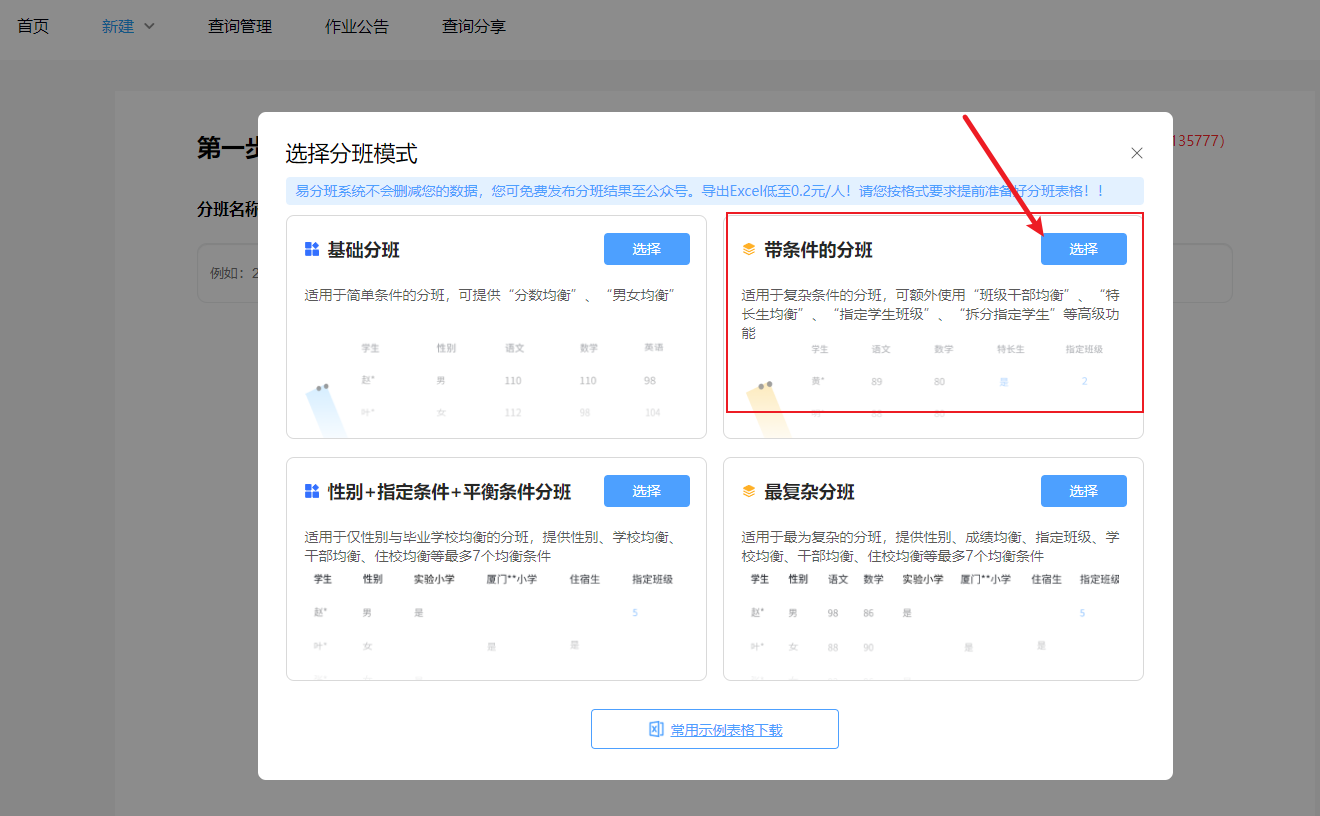
4、设置分班名称、上传Excel,上传成功后,点击【下一步】

5、设置分班条件
①姓名对应的条件类型选择学生姓名;
②性别对应的条件类型选择性别
③毕业学校对应的条件类型选择保留
④A、B、C、D学校对应的条件类型选择平衡
点击【保存设置】
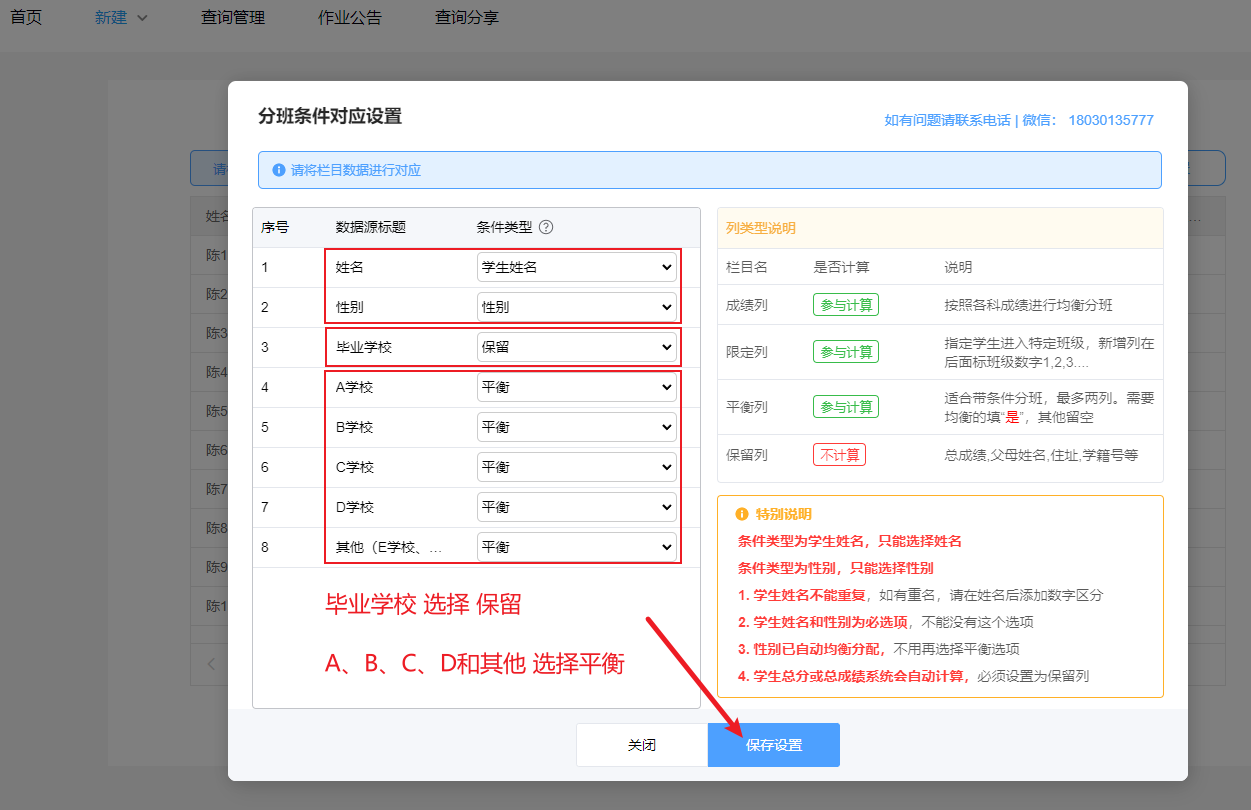
条件类型说明:
平衡列是指:平均分配到各个班级
限定列是指:指定某人进某班;
成绩列是指:按照各科成绩进行均衡分班
保留列是指:不参与运算,学生查询时使用
及格线和优秀线是指:分班之后计算该班级及格率和优秀率。
如60分及格,及格线就填【60】;85分优秀,优秀率就填【85】
6、核对数据无误,点击【确认无误】,若类型设置错误点击右上角【类型设置】
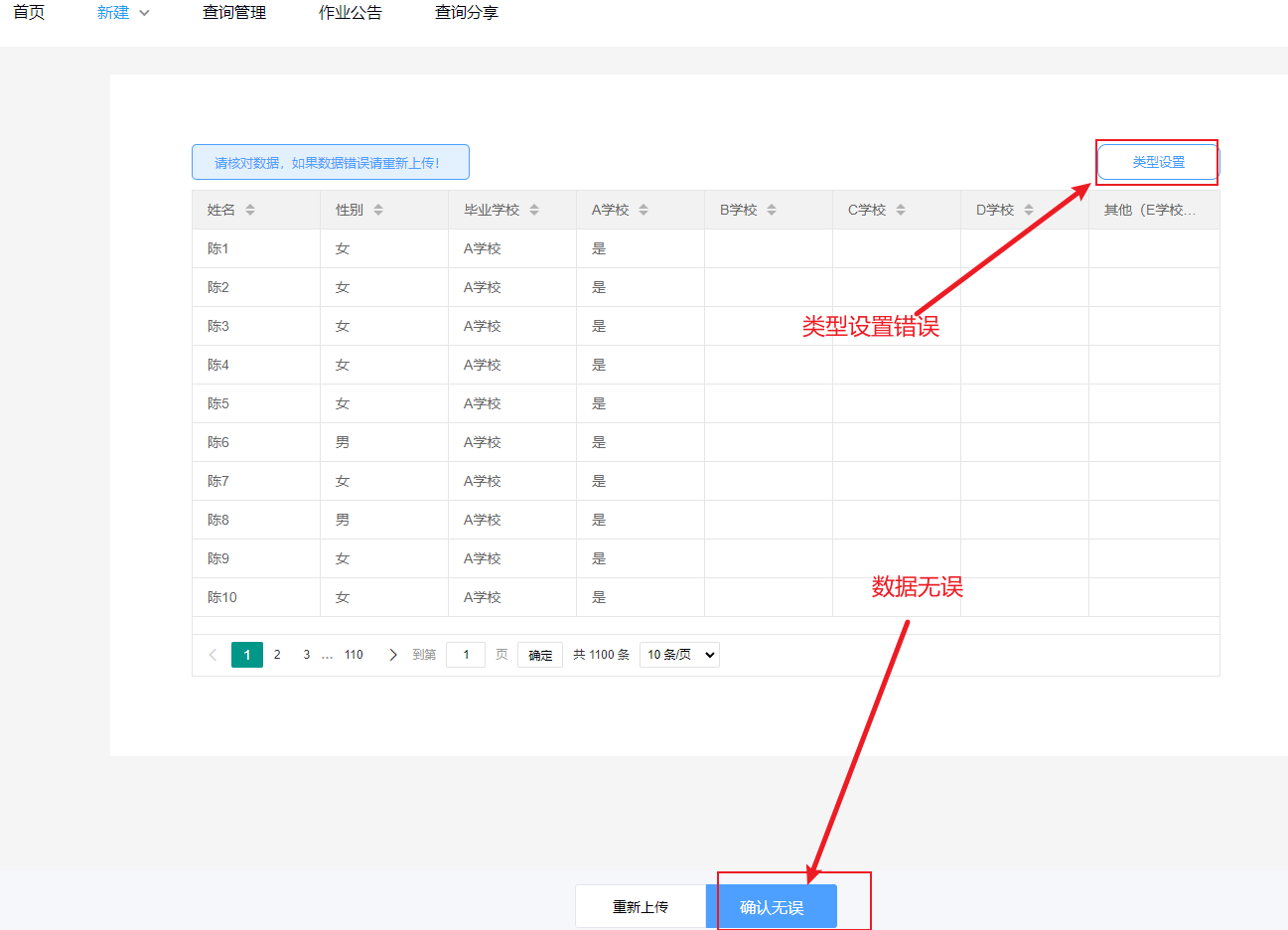
7、在均衡分班模式,选择【性别优先】,接着设置分班个数,最后点击【开始分班】

分班均衡模式说明:
性别优先是指:性别一定均衡,分数不一定均衡
分数优先是指:分数一定均衡,性别不一定均衡
8、检查分班结果,不满意点击【重新分班】

9、若对分班结果满意,点击【发布结果】,才能导出。所见即所得,导出展示的数据也是这些。
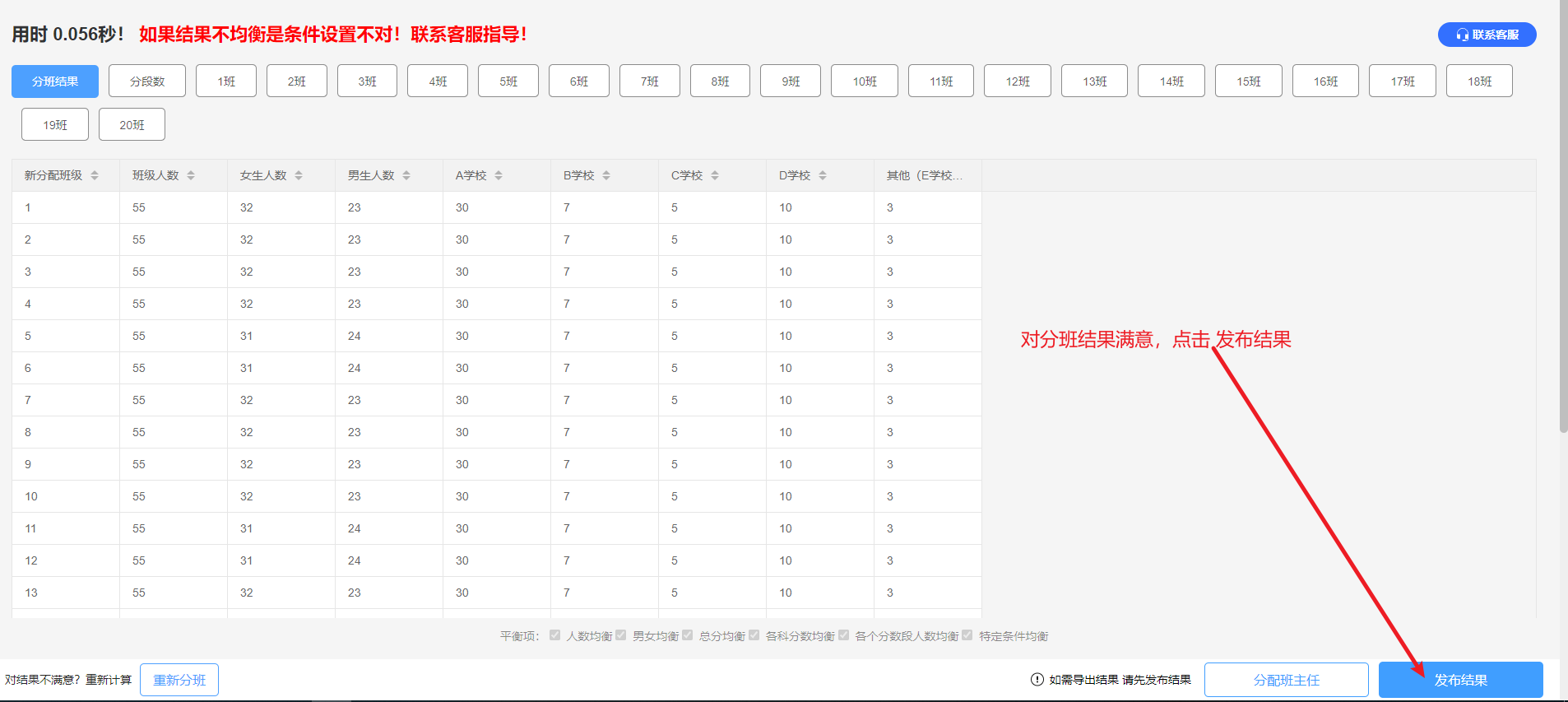

10、发布时关闭【立即查询】,勾选姓名,点击【提交并发布】,提交后在【查询管理】找到发布记录,可以再次导出
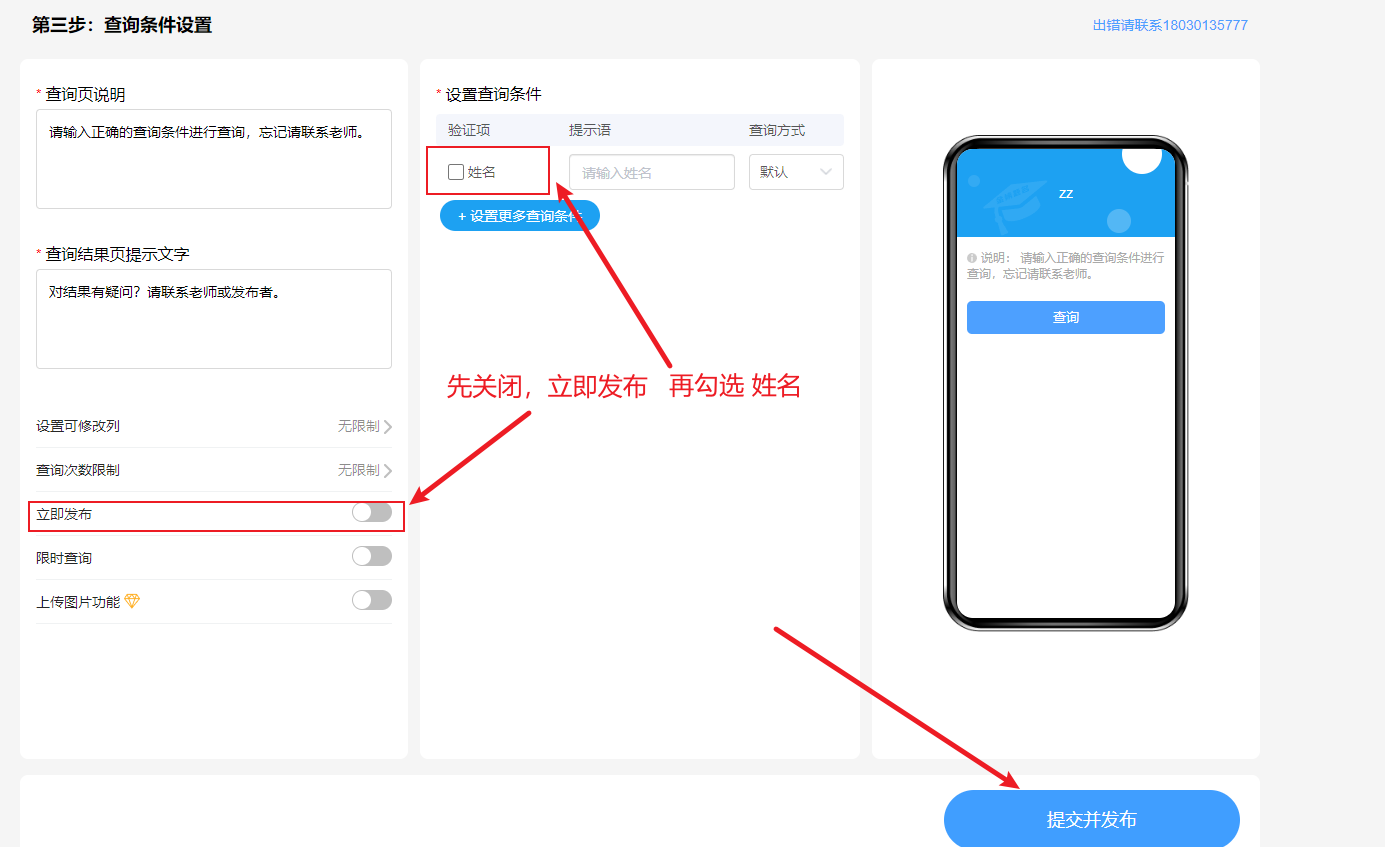
11、发布后可导出
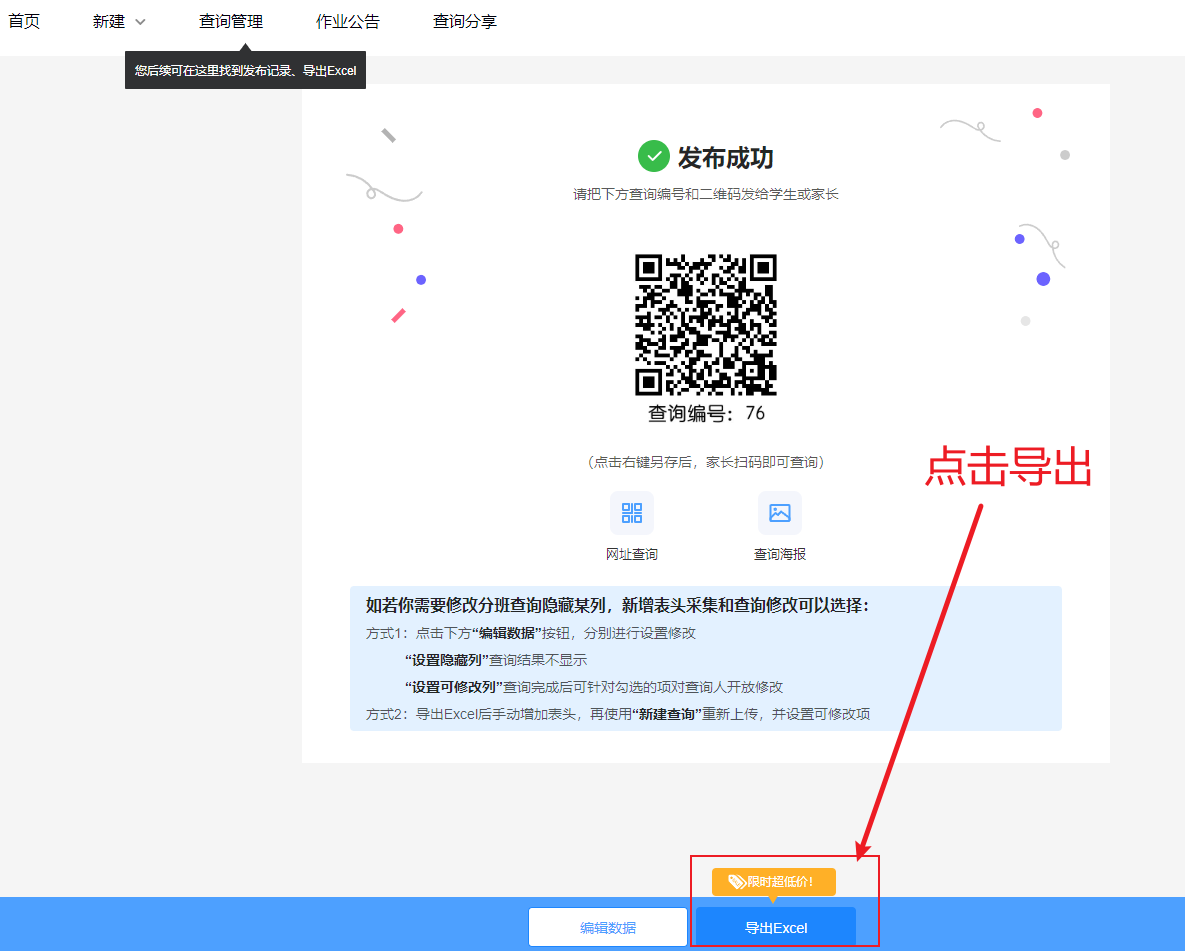
12、也可以进入【查询管理】,进行导出

13、导出分班Excel
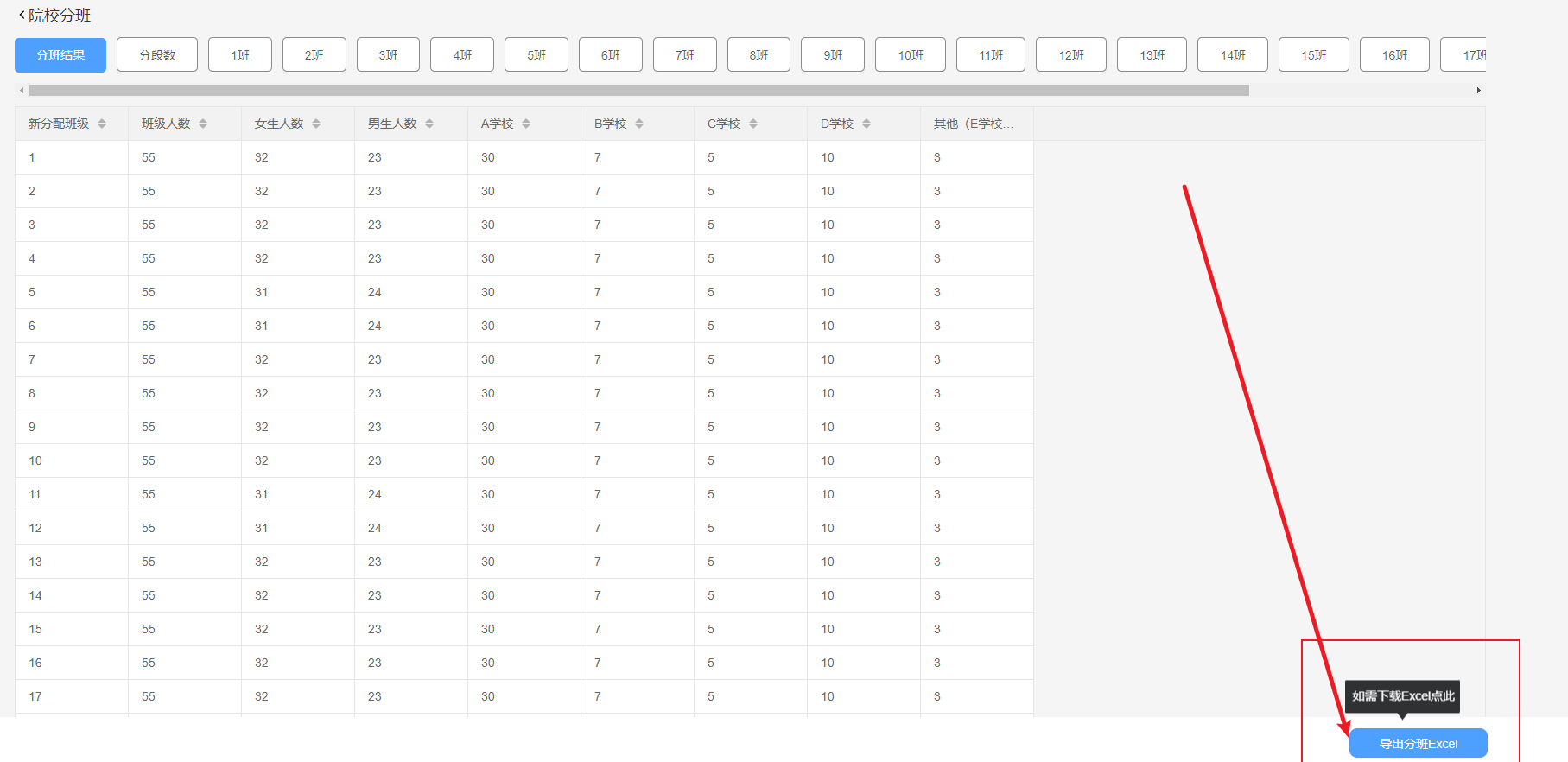
14、导出说明与收费模式说明:
①人数较少选择按条导出比较划算,价格自动计算
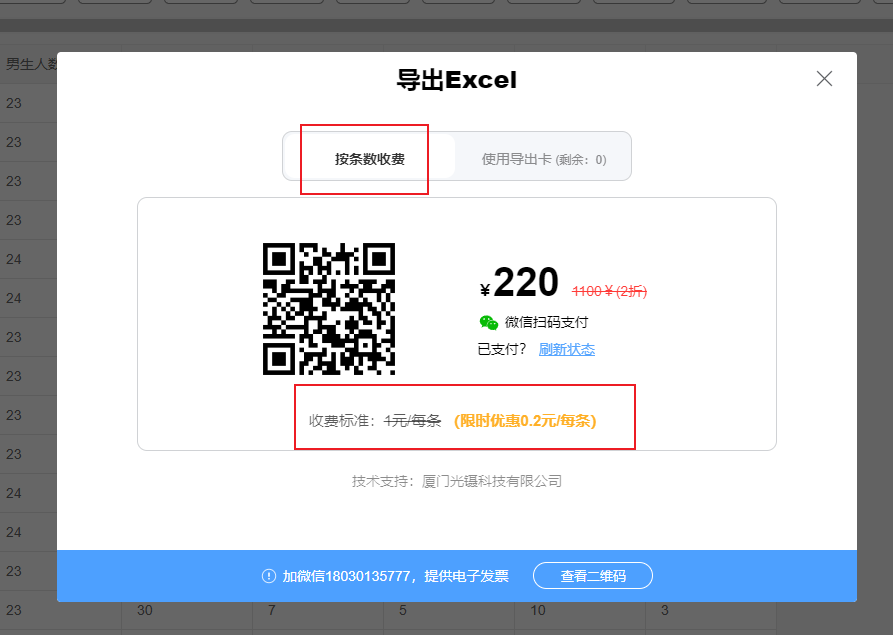
②人数较多选择购买导出卡
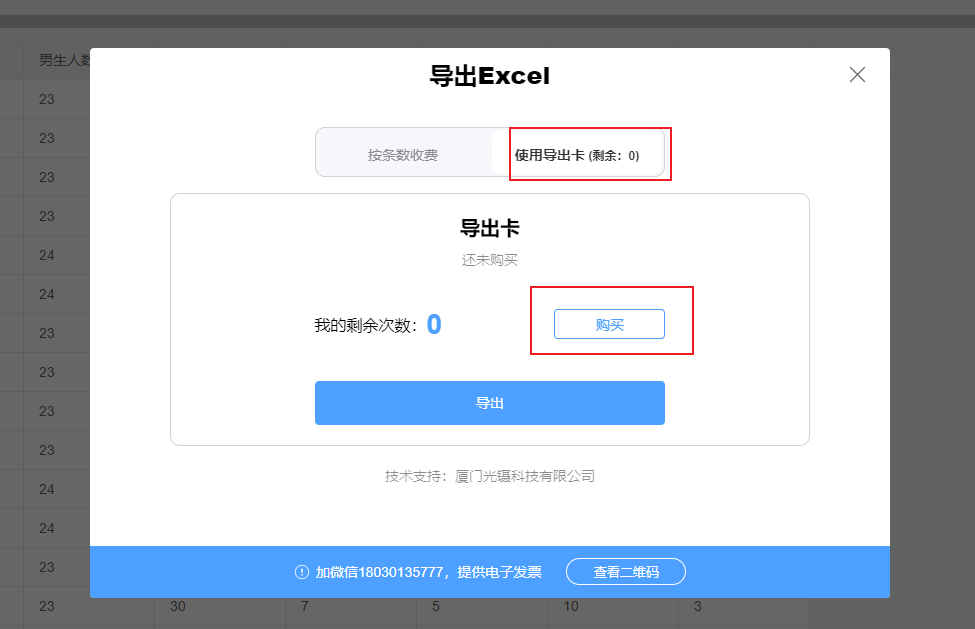
特别说明:
导出卡分三种,分别是:可以进行3次导出的、一年内不限制次数导出和终生不限制次数导出
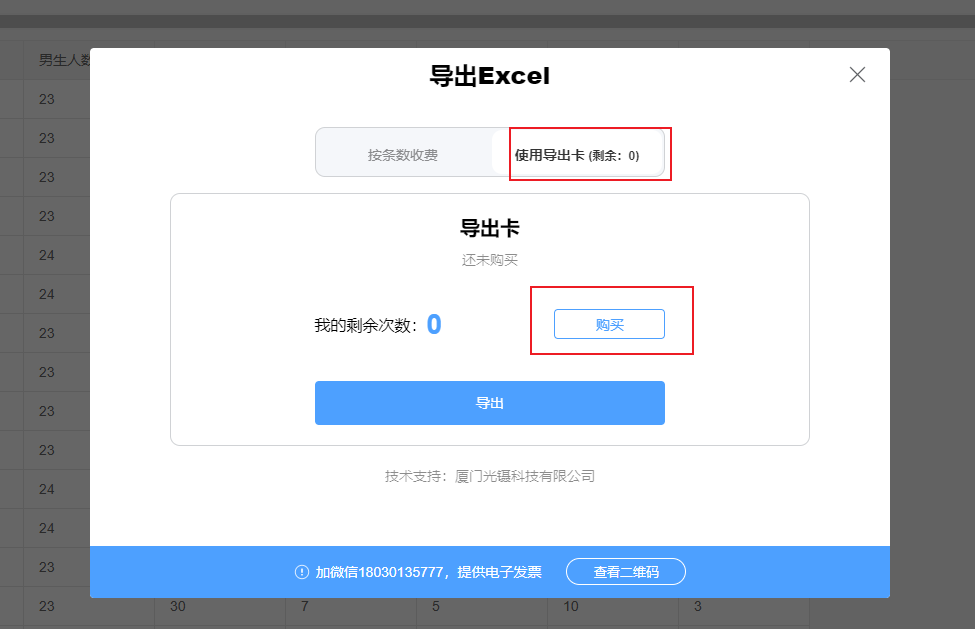
15、若不想付费导出,可以直接发布分班查询,学生直接扫码查询分班结果。
①【查询管理】进入分班【统计】页面

②点击设置隐藏列,隐藏不想被查询的字段
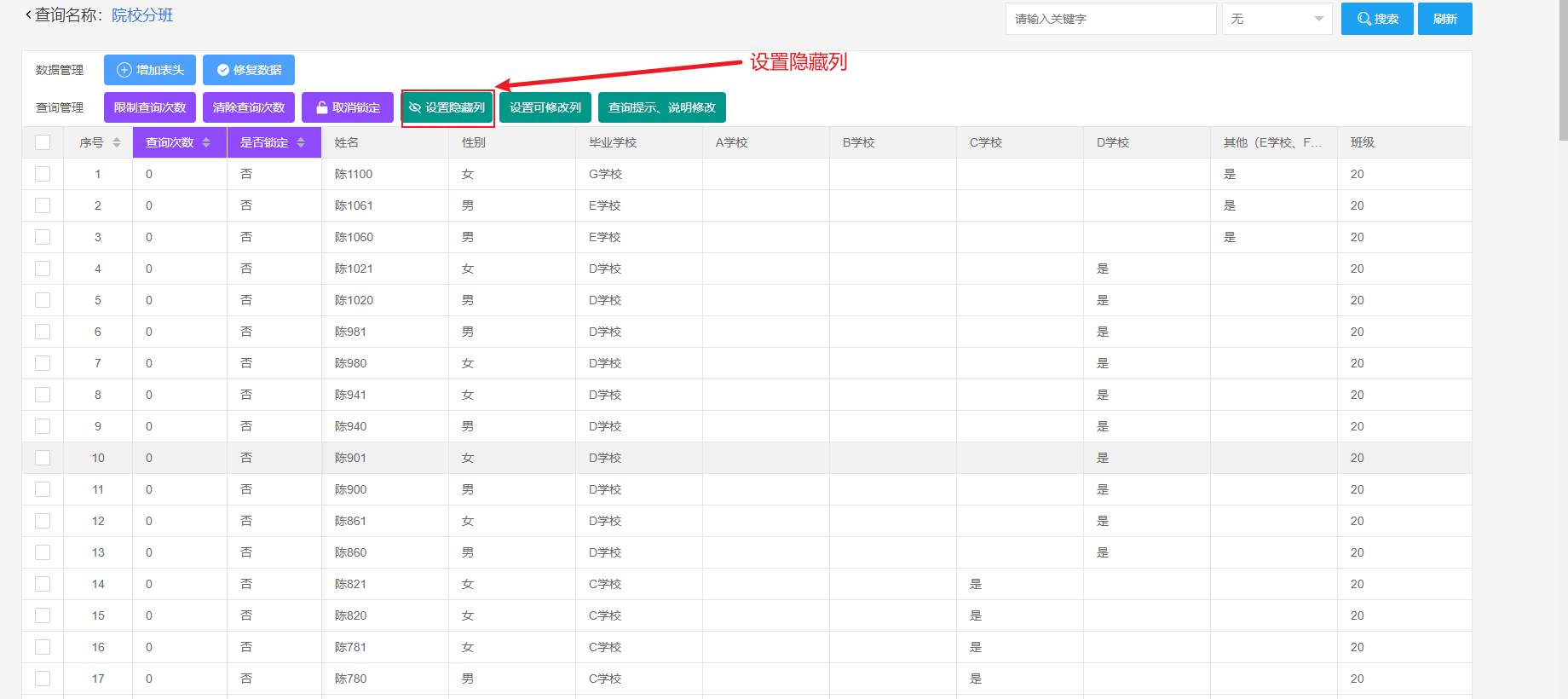
③点击取消前面的原点即可隐藏字段不被查询

④确认后,返回【查询管理】界面,点击【开始】,学生就可以查询。
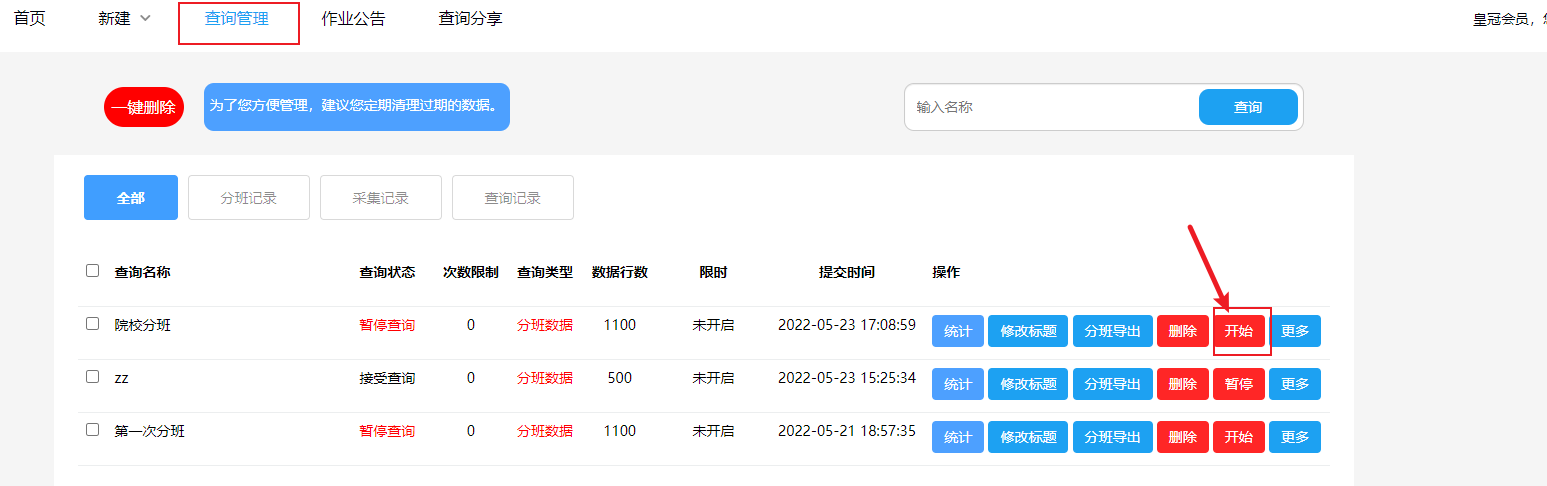
⑤点击【首页】,将【专属查询码】发给学生就可以扫码进行查询
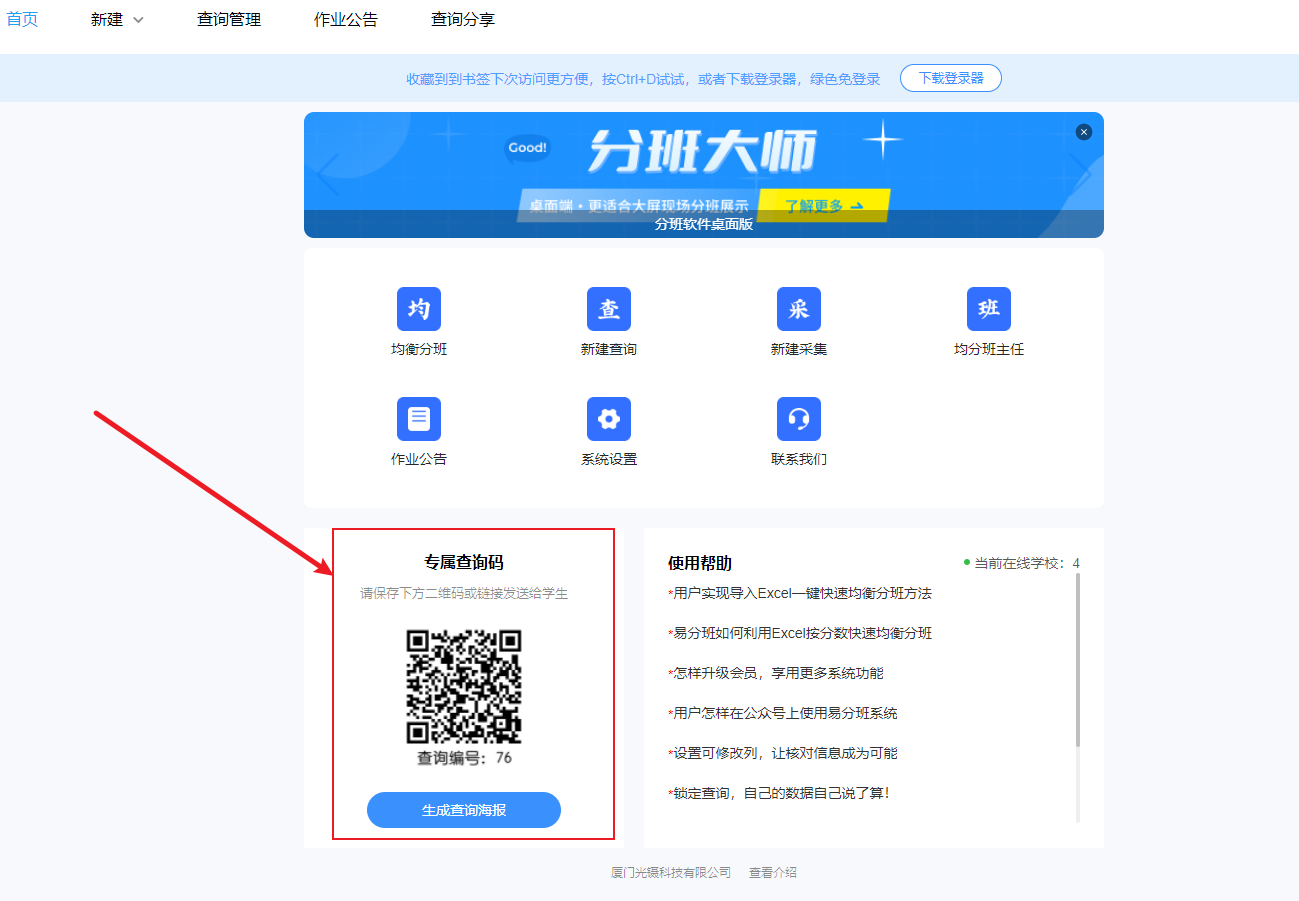
⑥学生扫码后,点击【图文】进入查询系统列表

⑦选择【分班名称】
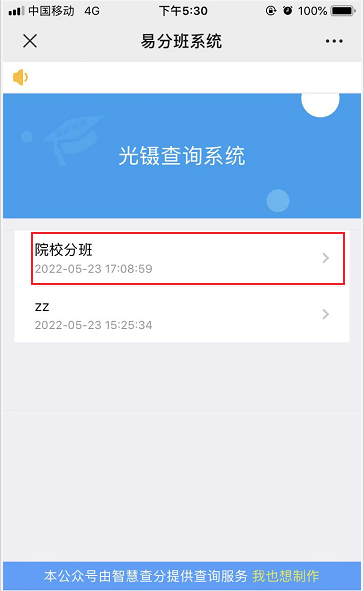
⑧输入【姓名】,点击【查询】

⑨查询结果
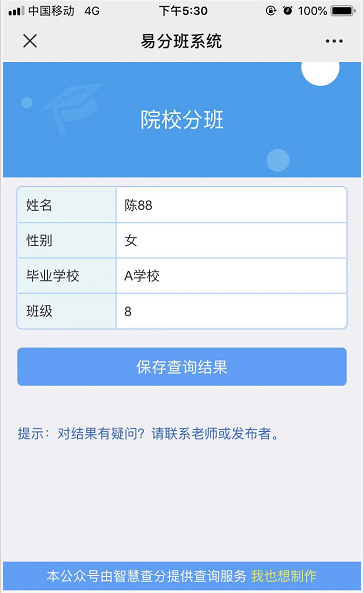
特别说明:若觉得网页模式不适合在现场进行大屏演示分班情况和分班结果,可使用桌面版分班软件,官方地址: www.fenbanruanjian.com

